Win10如何禁用快速切換用戶功能?
Win10如何禁用快速切換用戶功能?雖然Win10系統有快速切換用戶功能,但是該功能還存在這許多弊端,比如關閉其中一個賬戶之后,另一個賬戶的工作可能會丟失,所以很多用戶想要禁止快速切換用戶功能,那么該如何操作呢?下面給大家提供兩種操作方法,分別對應Win10專業版和Win10家庭版。
前言:
對于Windows10這樣的多用戶系統,可以在不同的已登錄用戶間快速切換,而無需退出登錄(注銷)。舉個例子:A用戶已經登錄系統正在使用電腦,B用戶需要臨時登錄系統使用一下,那么A用戶無需注銷登錄,直接在登錄界面或開始菜單中即可快速切換為B用戶登錄系統(如下圖),而A用戶的當前工作狀態會得以保存。這在為多用戶提供方便的同時,也會帶來一些弊端:例如當其中一個用戶關機時,會提示“還有其他人正在使用這臺電腦。如果現在關機,他們會丟失尚未保存的工作。”并且已登錄帳戶的工作狀態會一直占用系統資源。所以,有時候,我們可能需要禁用快速切換用戶的功能。實現方法就是把登錄界面或開始菜單中的快速切換帳戶的入口給隱藏掉即可。
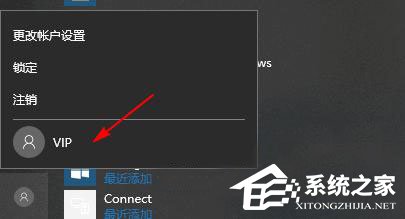
方法一:編輯組策略
注:本方法適用于有組策略編輯器的Win10專業版/企業版/教育版。
1、打開組策略編輯器,定位至“計算機配置 — 管理模板 — 系統 — 登錄”。然后在右側窗口中找到“隱藏“快速用戶切換”的入口點”配置項。如圖:
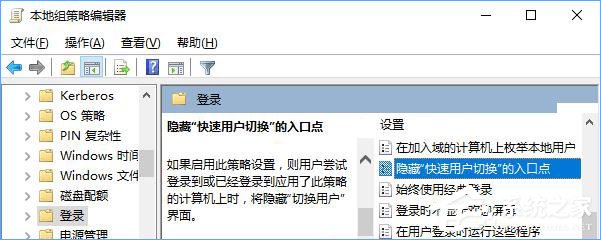
2、雙擊該配置項打開編輯窗口,我們可以在“幫助”信息中看到對該配置項的說明:
3、使用此策略設置,可以隱藏位于登錄用戶界面、“開始”菜單和任務管理器中的“切換用戶”界面。
4、如果啟用此策略設置,則用戶嘗試登錄到或已經登錄到應用了此策略的計算機上時,將隱藏“切換用戶”界面。
5、“切換用戶”界面出現在登錄用戶界面、“開始”菜單和任務管理器中。
6、如果禁用或未配置此策略設置,則用戶可以從這三個位置處訪問“切換用戶”界面。配置為“已啟用”即可。
7、然后你再進入登錄界面或點擊開始菜單中的用戶頭像,就會發現快速切換用戶的入口已經不見了。如圖:
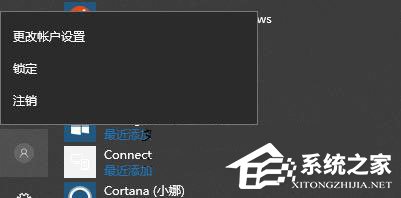
8、以后想要恢復,只需修改為“未配置”或“已禁用”即可。
方法二:修改注冊表
1、對于沒有組策略編輯器的Win10家庭版用戶則需要通過修改注冊表來實現。當然其他Win10版本也均可以修改注冊表來實現,只不過沒有組策略編輯器直觀。
2、打開注冊表編輯器,定位至:
HKEY_LOCAL_MACHINESOFTWAREMicrosoftWindowsCurrentVersionPoliciesSystem鑒于修改注冊表有風險,所以建議修改前備份注冊表,或者創建系統還原點,以便出現問題時恢復。
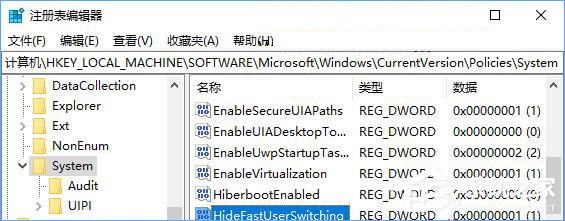
3、在右側窗口中點擊右鍵,選擇“新建 - DWORD(32位)值”,命名為HideFastUserSwitching 。雙擊該值打開編輯窗口,把數值數據設置為 1 即可 。
4、這樣也能實現方法一同樣的效果。以后想要恢復,把HideFastUserSwitching 值的數值數據修改為 0 ,或直接刪除該值即可。
以上就是Win10禁用快速切換用戶功能的操作方法,有該需求的伙伴可以參看教程操作,希望可以幫助到大家!
相關文章:
1. centos7怎么進去tmp目錄并清除垃圾?2. Win11系統搜索不到藍牙耳機怎么辦?Win11搜索不到藍牙耳機解決方法3. UOS文檔查看器怎么添加書簽? UOS添加書簽的三種方法4. 中興新支點操作系統全面支持龍芯3A3000 附新特性5. Debian怎么更換背景? Debian11 Mate設置桌面背景的技巧6. UOS系統怎么滾動截圖? UOS滾動截圖的使用方法7. Fdisk硬盤分區圖文教程(超詳細)8. 蘋果 macOS 11.7.3 更新導致 Safari 收藏夾圖標無法正常顯示9. 如何安裝win10和win11雙系統?win10和win11雙系統安裝詳細教程10. 更新FreeBSD Port Tree的幾種方法小結

 網公網安備
網公網安備